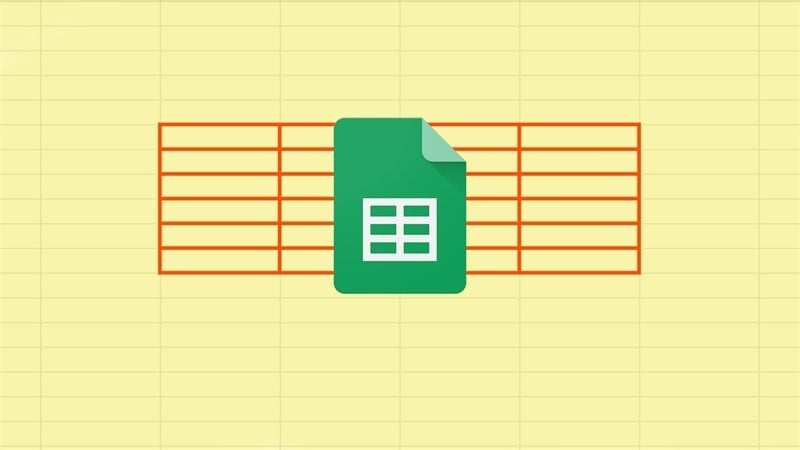 |
In Google Sheets kun je de randkleur van een geselecteerde cel wijzigen naar een kleur naar keuze, zonder de randkleur van de hele spreadsheet te veranderen en zonder de rasterlijnen in de spreadsheet aan te tasten. Hieronder vind je een gedetailleerde uitleg over hoe je celranden kunt kleuren in Google Sheets. Laten we beginnen!
Stap 1: Open eerst je Google Sheets-spreadsheet. Selecteer vervolgens het gedeelte waarvan je de randkleur wilt wijzigen en klik op het randpictogram.
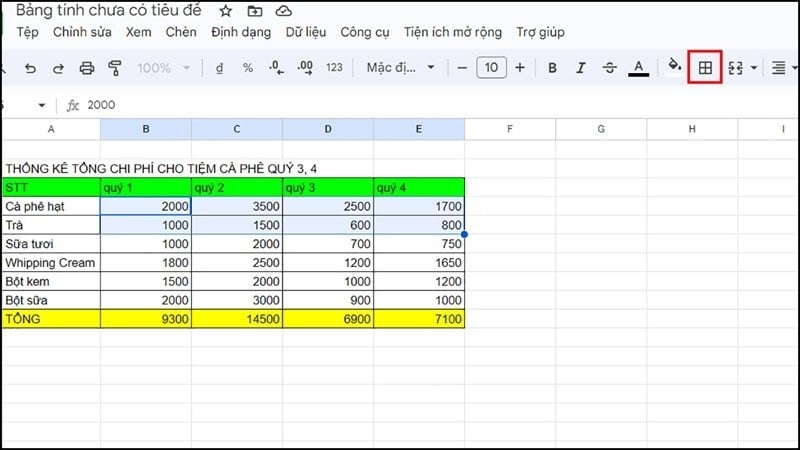 |
Stap 2: Klik vervolgens op het penpictogram, zoals hieronder weergegeven, om het kleurenpalet te openen. Kies daarna een geschikte kleur en klik op de optie 'Alle randen maken'.
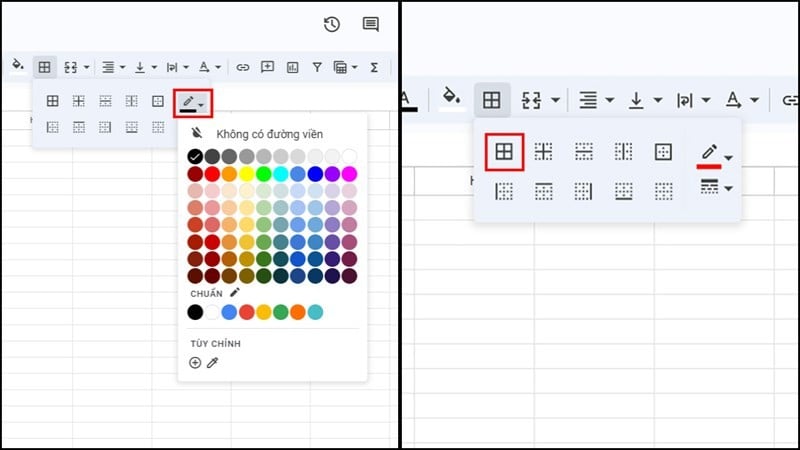 |
Stap 3: Als u een dikkere rand wilt, selecteer dan de optie 'Randstijl' onder de optie 'Randkleur' en kies de gewenste stijl.
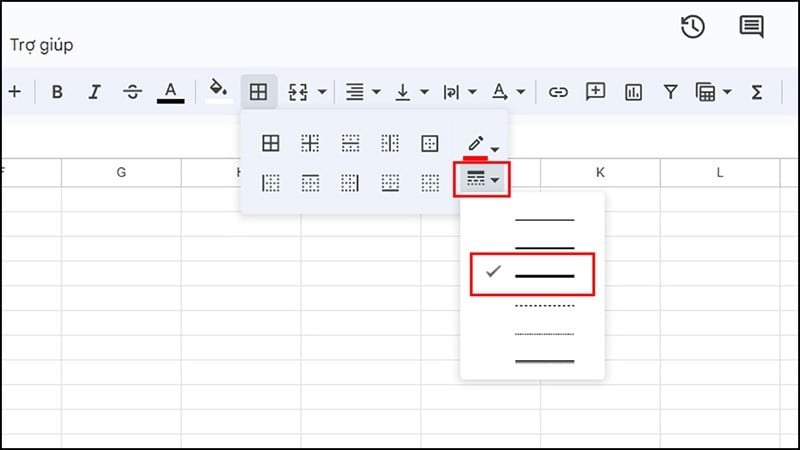 |
Stap 4: Na het voltooien van de bovenstaande stappen hebben de randen van het bord een andere kleur gekregen, zoals te zien is in de onderstaande afbeelding.
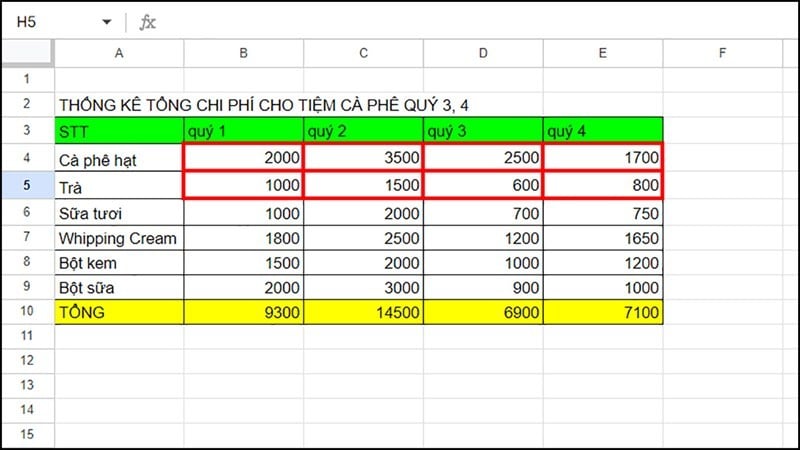 |
Dit was een eenvoudige handleiding voor het toevoegen van celranden in Google Sheets. Met deze methode kunt u gemakkelijk inhoud markeren en verwarring voorkomen. Bedankt voor het kijken.
Bron




![[Foto] Premier Pham Minh Chinh leidt een bijeenkomst over de economische ontwikkeling van de particuliere sector.](/_next/image?url=https%3A%2F%2Fvphoto.vietnam.vn%2Fthumb%2F1200x675%2Fvietnam%2Fresource%2FIMAGE%2F2025%2F12%2F20%2F1766237501876_thiet-ke-chua-co-ten-40-png.webp&w=3840&q=75)








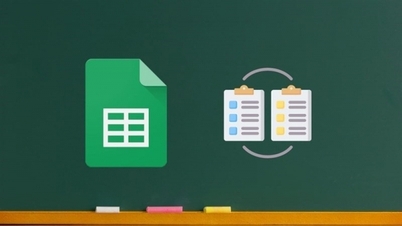



























































































Reactie (0)